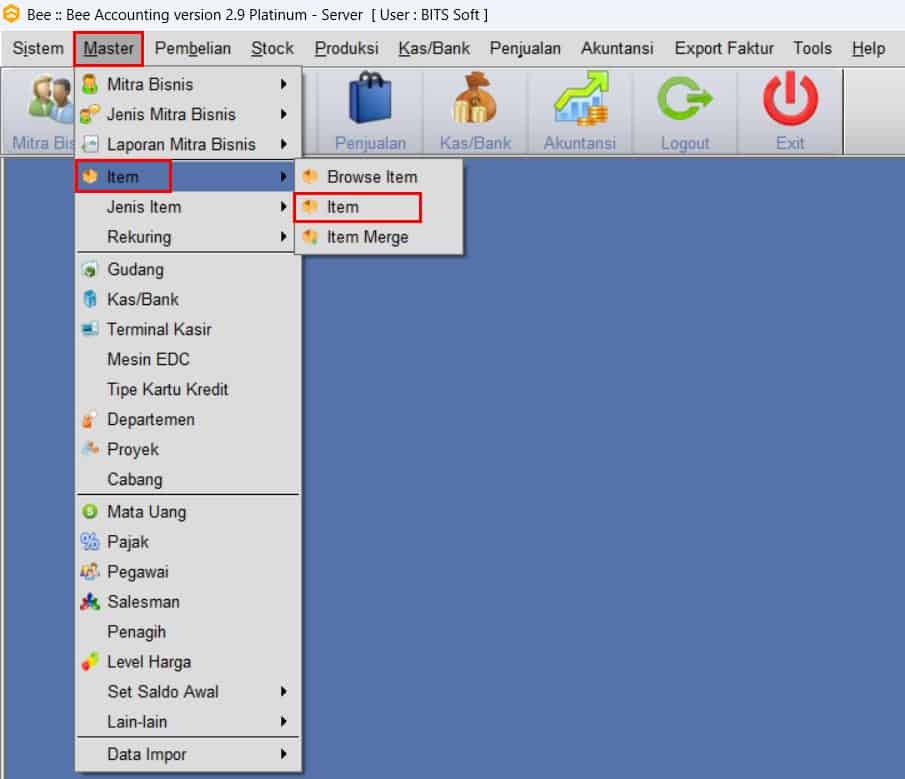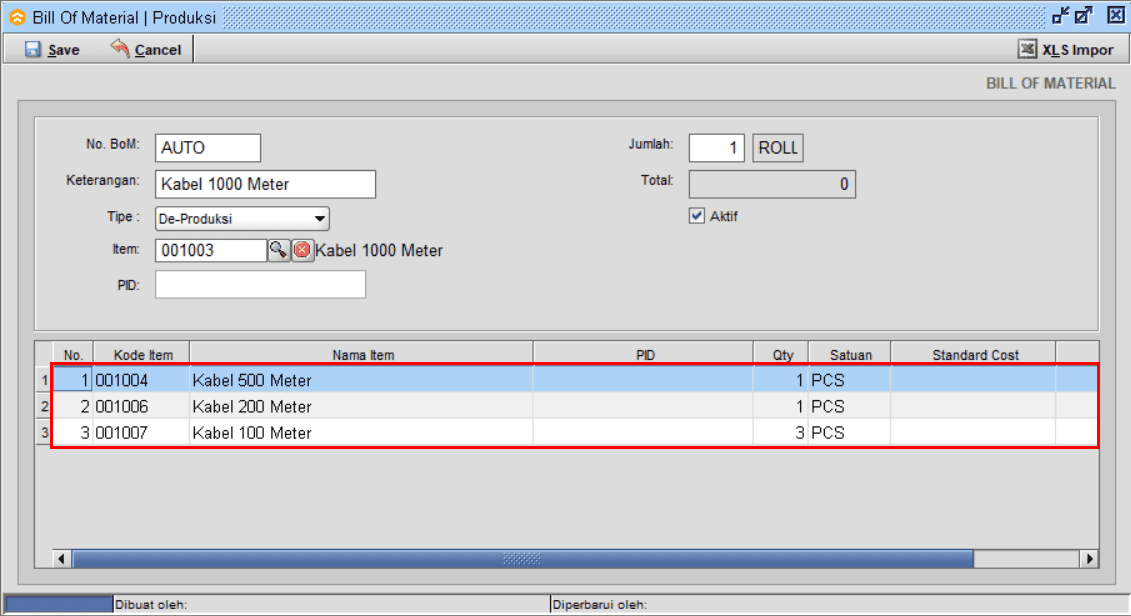Halo Pebisnis,
Pada kesempatan kali ini kami akan membahas mengenai Cara Input De-Produksi Beeaccounting. Deproduksi merupakan proses produksi dengan memakai 1 bahan baku menjadi beberapa barang hasil produksi. Misalnya Anda mempunyai kabel 1 roll tetapi Anda tidak menjual secara utuh melainkan dijual dengan beberapa ukuran yaitu kabel 500 meter, kabel 200 meter dan kabel 100 meter. Sehingga Anda perlu melakukan Deproduksi.
Berikut ini langkah-langkah cara input deproduksi Beeaccounting :
- Buat Master Item Bahan Baku dan Barang Hasil Produksi
- Akses menu |Master| > |Item| > Pilih |Item| > Lalu klik |New| > Isi detail item yang akan dibuat > Jika ingin membuat bahan baku maka pada bagian jenis pilih "Bahan Baku" apabila membuat barang hasil produksi maka pada bagian jenis pilih "Barang Hasil Produksi" > Klik |Save|
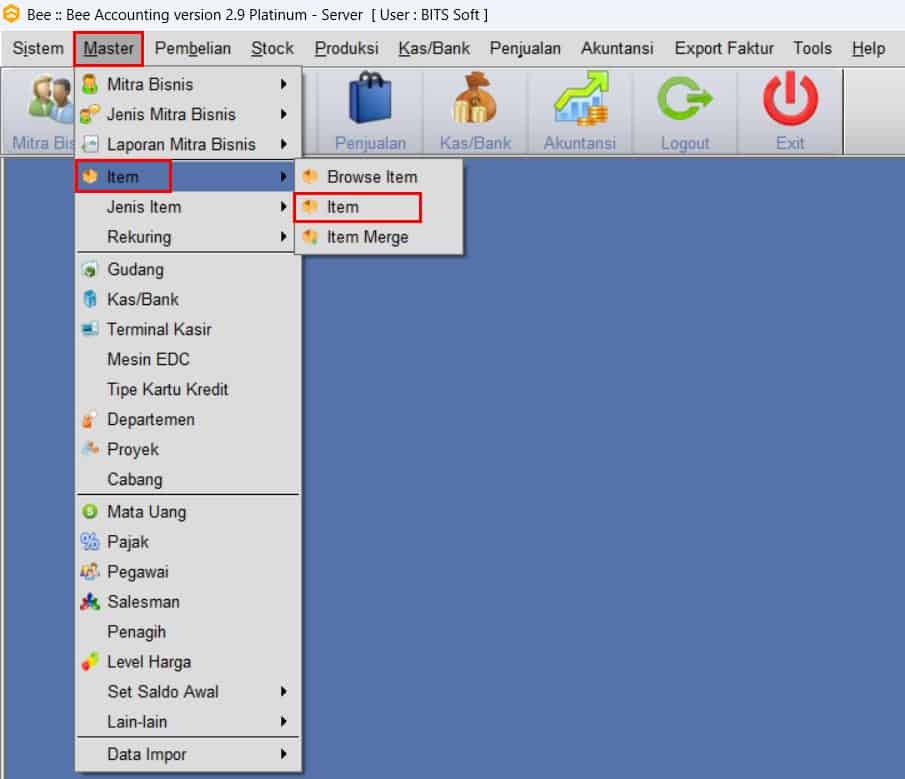
Gb 1. Akses Menu Master Item
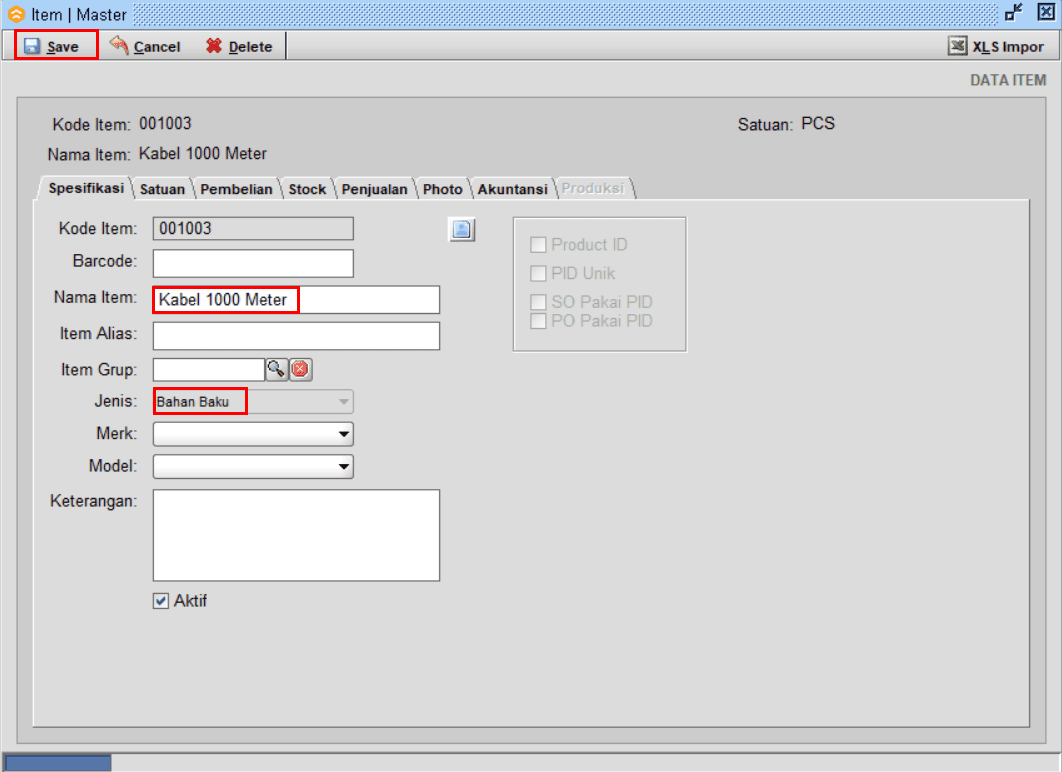
Gb 2. Contoh Item Bahan Baku
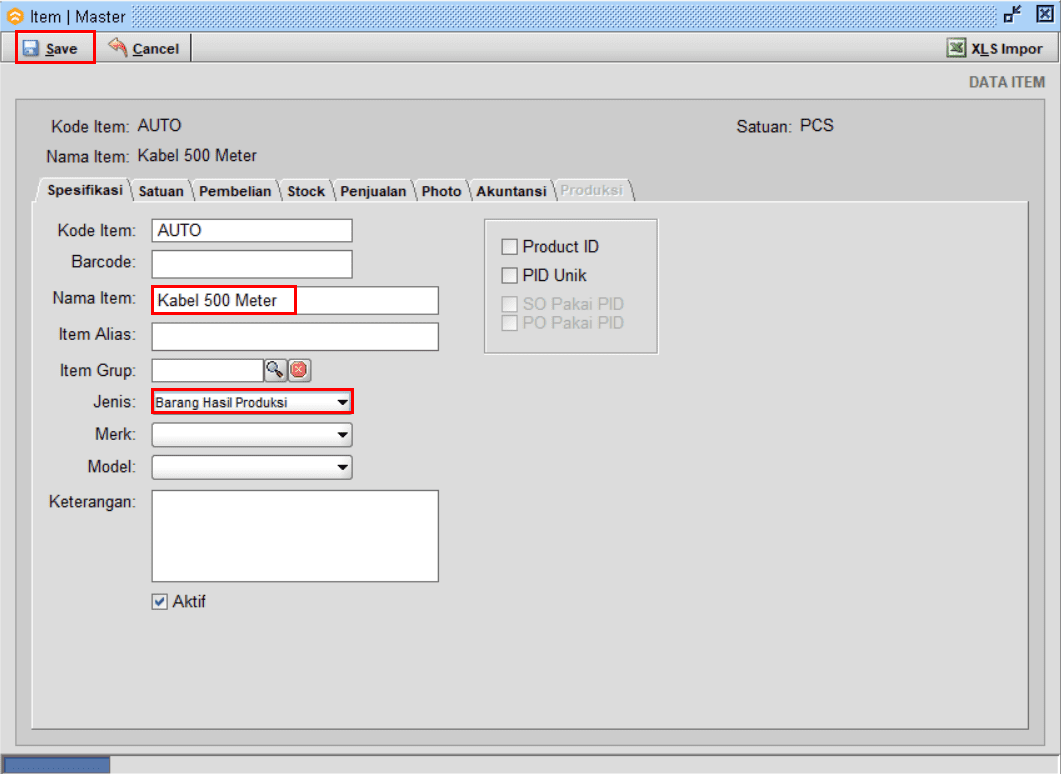
Gb 3. Contoh Item Barang Hasil Produksi
- Buat Bill of Material Deproduksi
- Akses menu |Produksi| > |Bill of Material| > Klik |New| > Pilih |Normal|
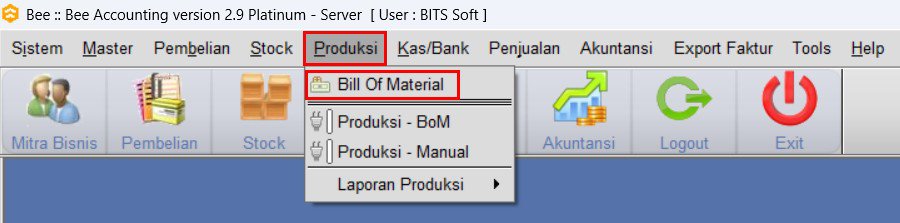
Gb 4. Akses Bill of Material
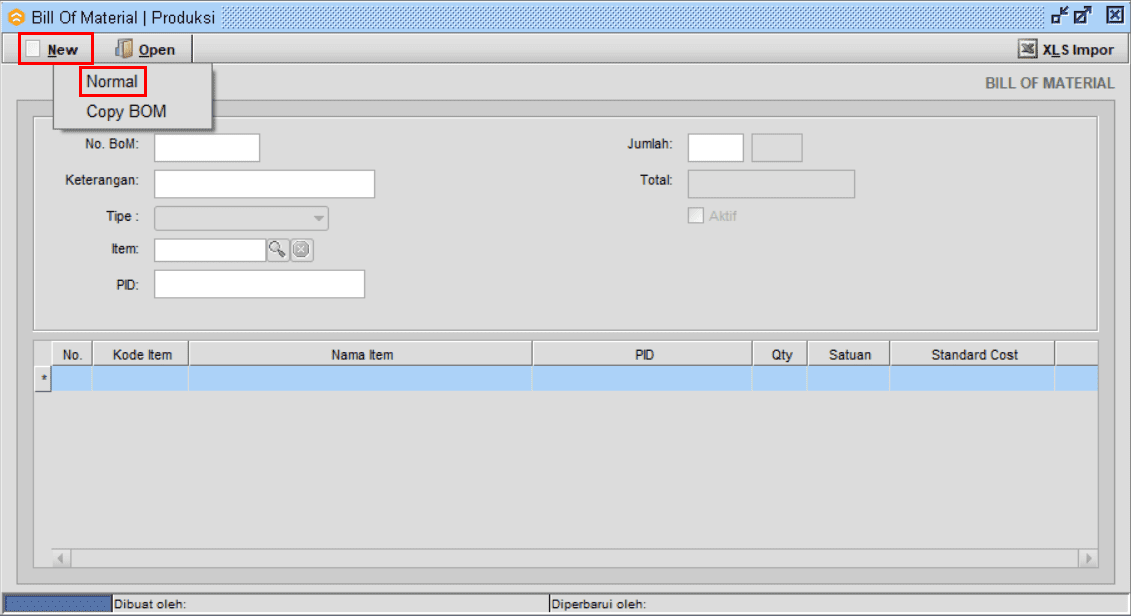
Gb 5. Klik New Normal
- Kemudian pilih tipe "De-Produksi" > Input bahan baku yang digunakan untuk deproduksi pada kolom item > Lalu input hasil produksi pada detail dibagian bawah misal kabel 500 meter, kabel 200 meter dan kabel 100 meter
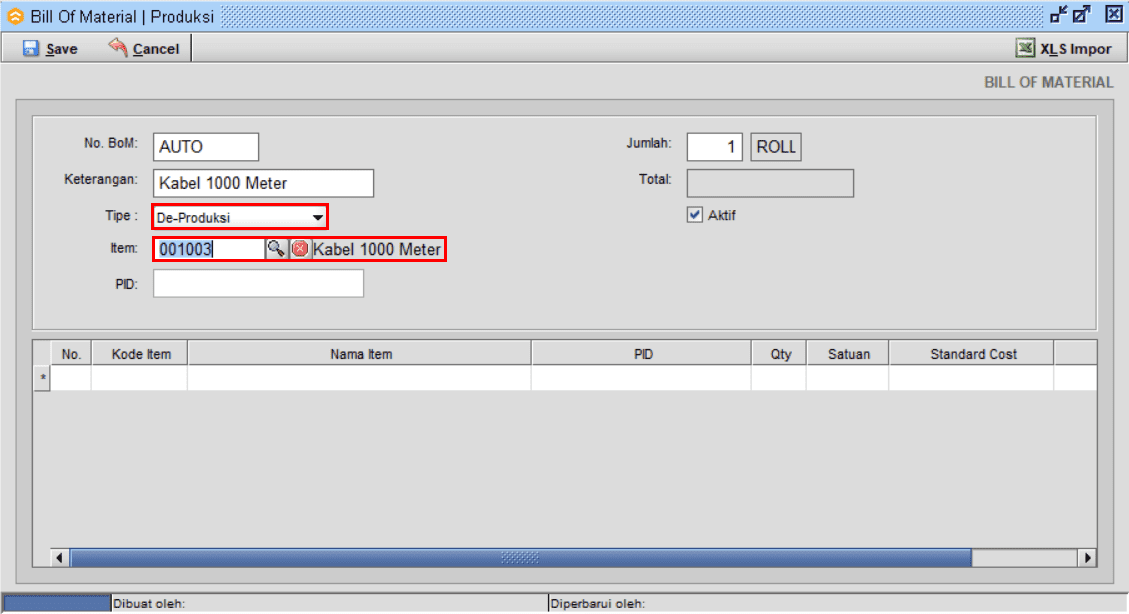
Gb 6. Pilih Tipe dan Input Bahan Baku
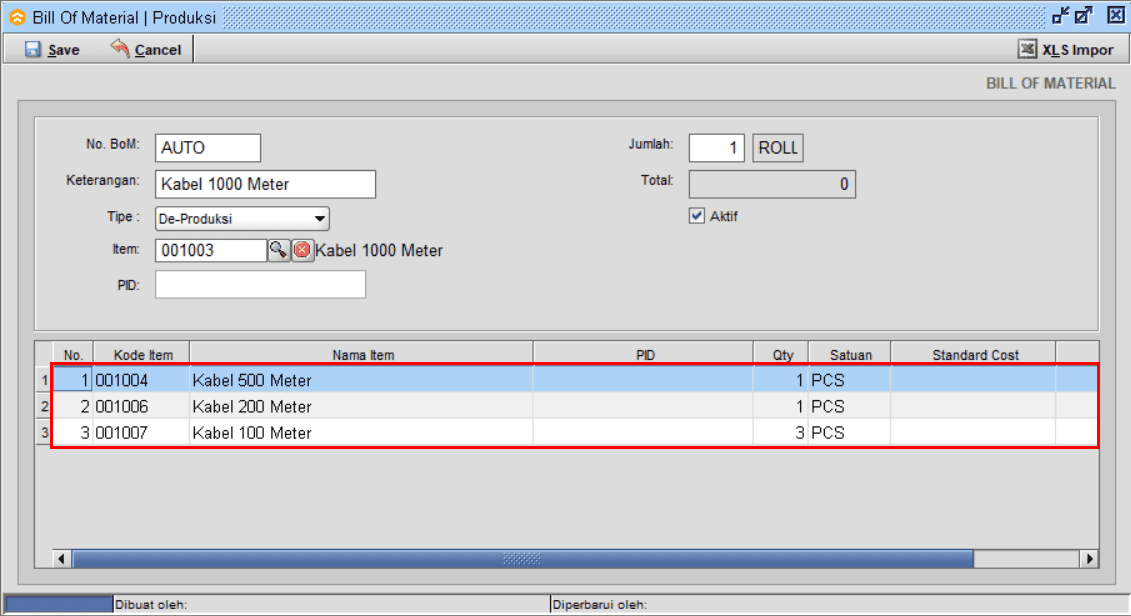
Gb 7. Input Barang Hasil Produksi
- Lalu klik |Save| untuk menyimpan bill of material.
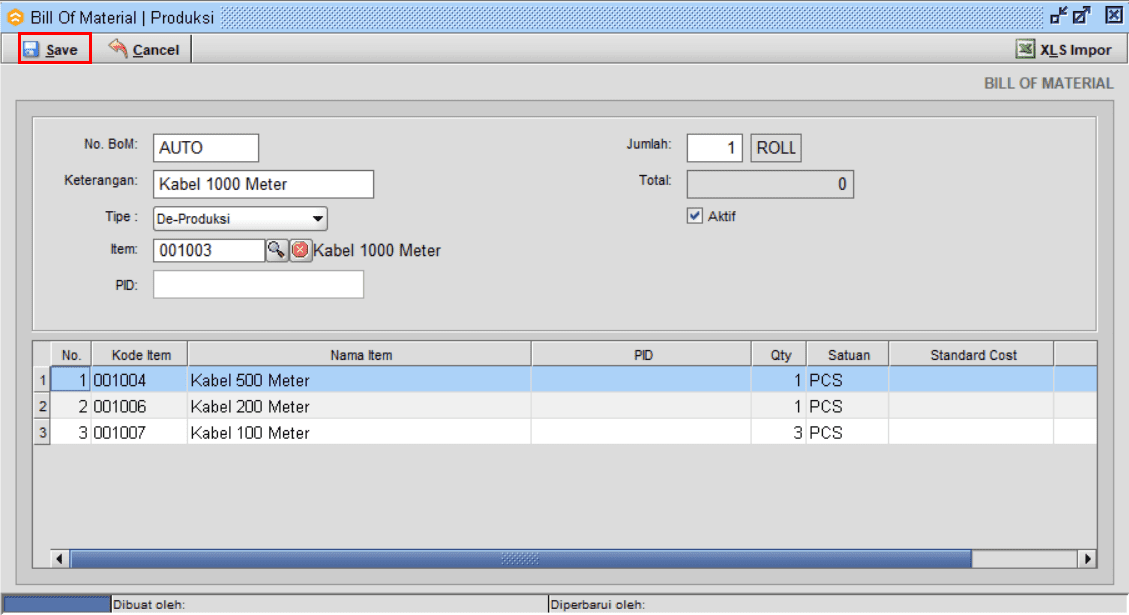
Gb 8. Klik Save
- Buat De-Produksi Beeaccounting
- Akses menu |Produksi| > |Produksi - BoM| > Klik |New| > Pilih |New De-Produksi| > Lalu input BoM dengan cara klik |Icon Magnifier| > Input produksi berapa kali jumlah BoM > Klik |OK|
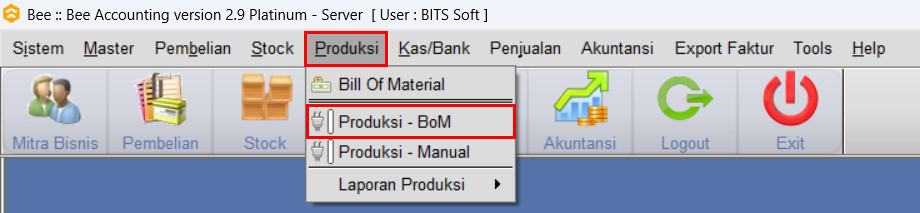
Gb 9. Akses Menu Produksi BoM
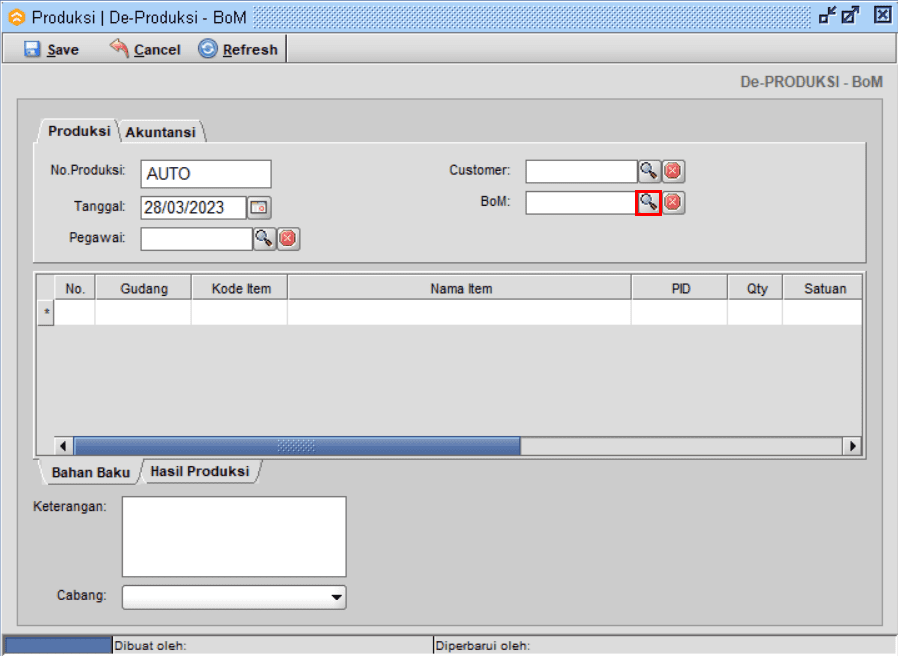
Gb 10. Klik Icon Magnifier
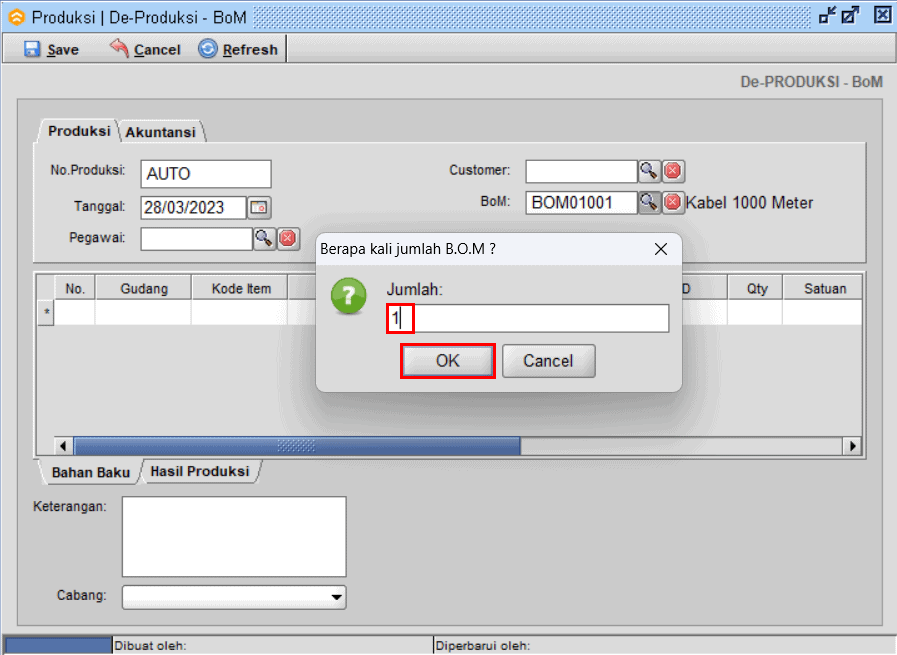
Gb 11. Input Berapa Kali Jumlah BoM
- Maka secara otomatis bahan baku dan hasil produksi terinput secara otomatis, lalu akses tab |Hasil Produksi| > input persentase hasil produksi dibeberapa barang hasil produksi
Catatan : Dikarenakan barang hasil produksi lebih dari 1 maka untuk perhitungan HPP dibagi kedalam 3 barang tersebut. Untuk pembagian persentase berdasarkan dari jumlah Qty hasil produksi dan wajib jika diakumulasi harus 100%
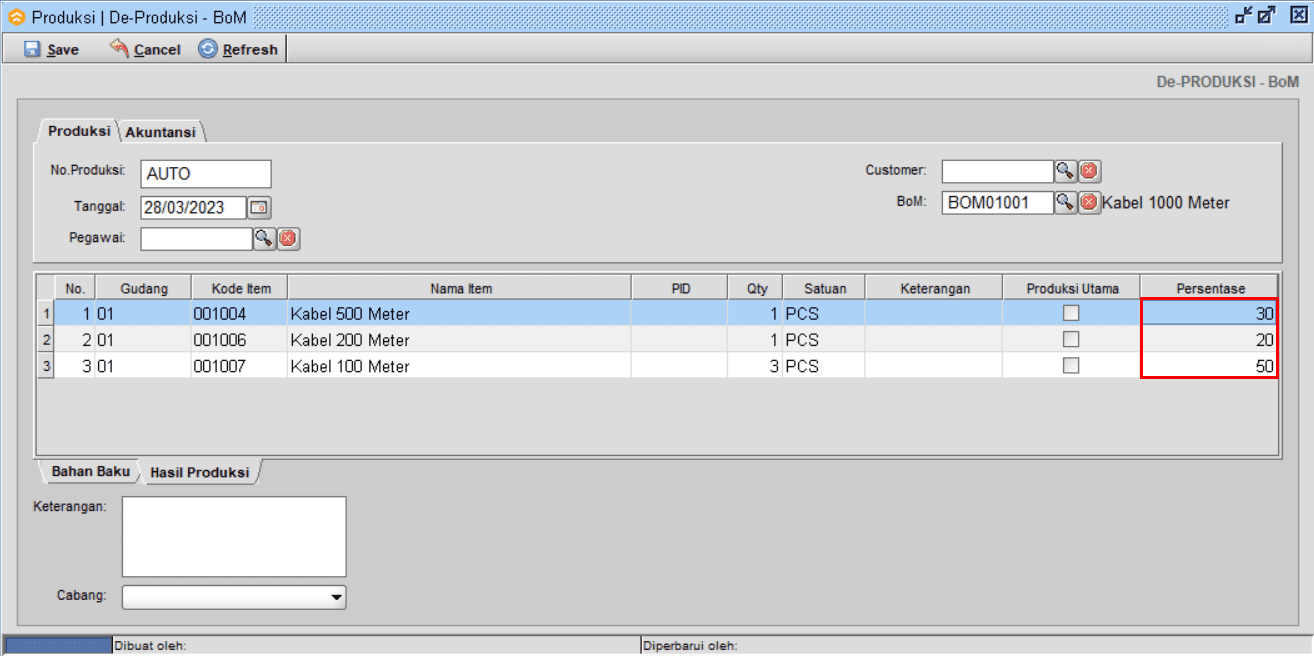
Gb 11. Input Pembagian Persentase Hpp
- Kemudian klik |Save|
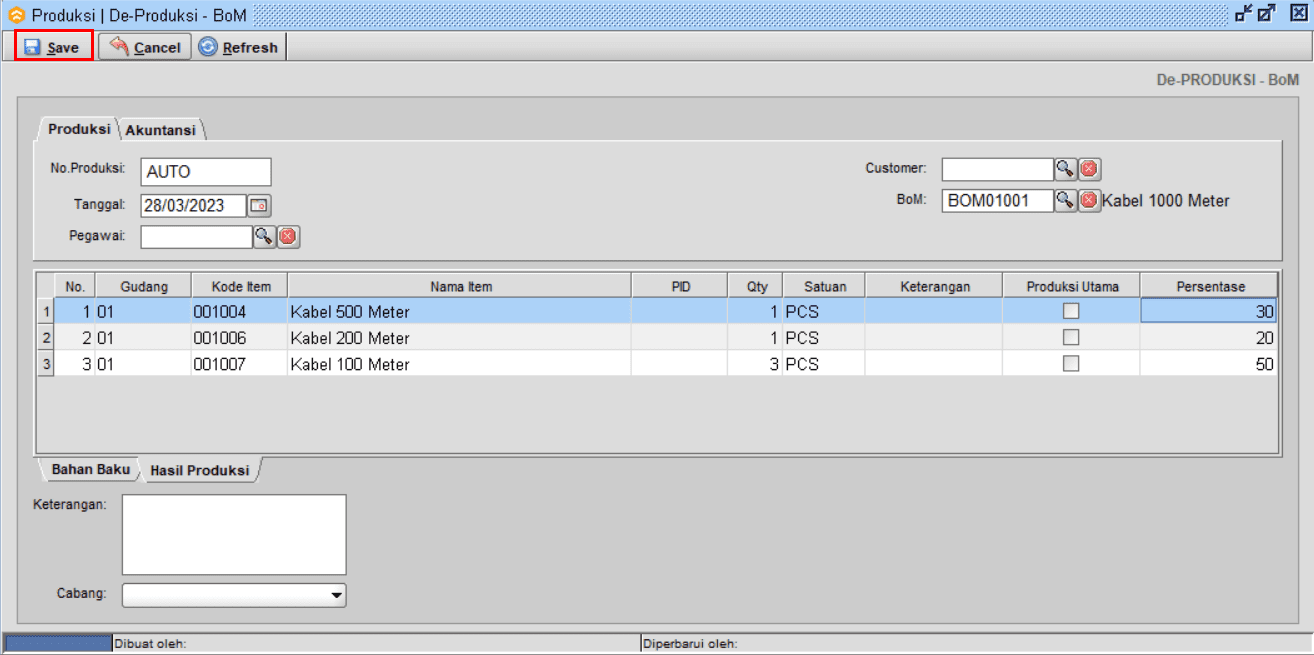
Gb 12. Klik Save
- Jika sudah selesai proses produksi maka lakukan tutup produksi dengan cara masuk menu |Produksi| > |Produksi - BoM| > klik |Open| > Pilih nomor produksi yang akan dilakukan tutup produksi
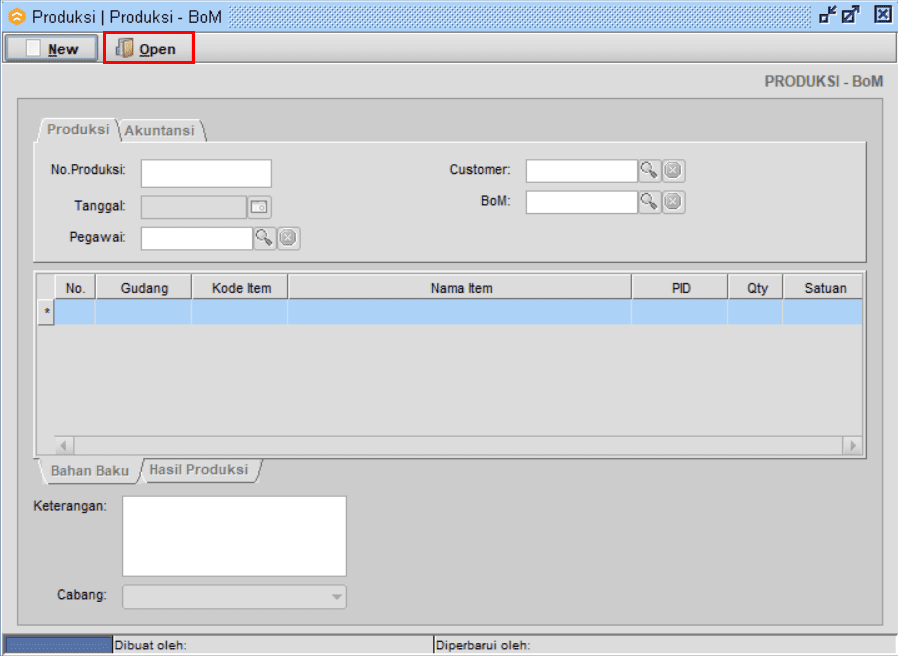
Gb 13. Klik Open
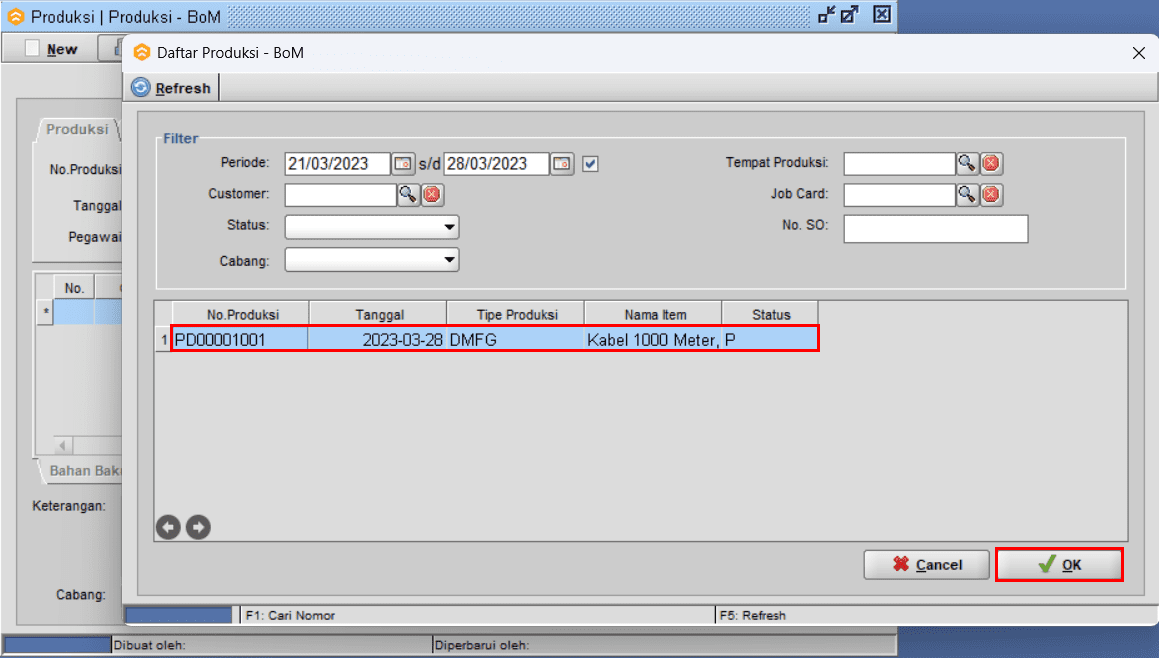
Gb 14. Pilih Salah Satu Produksi
- Lalu klik |Tutup Produksi|
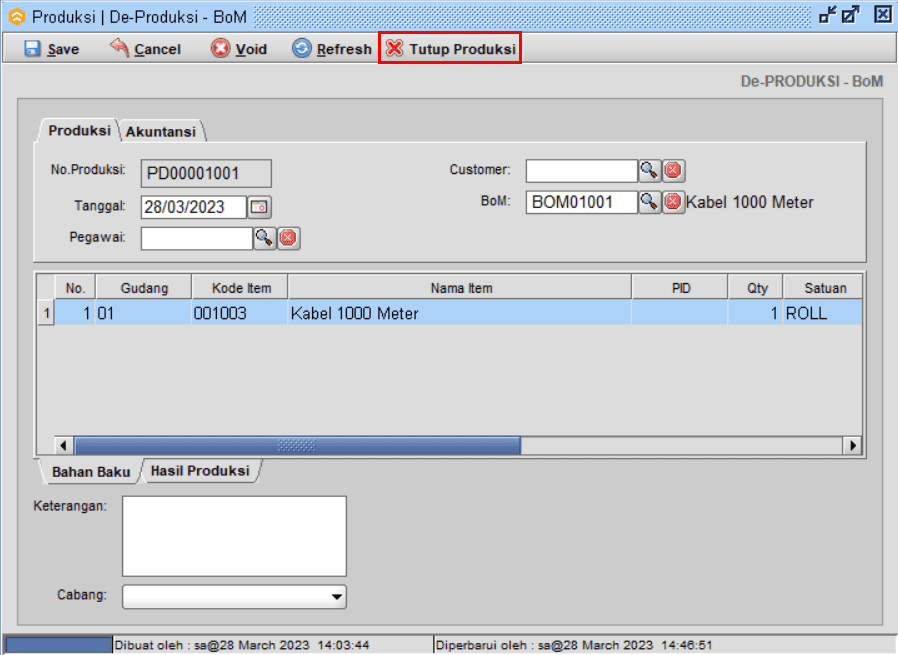
Gb 15. Klik Tutup Produksi
- Berikut ini tampilan lihat stock setelah dilakukan proses produksi
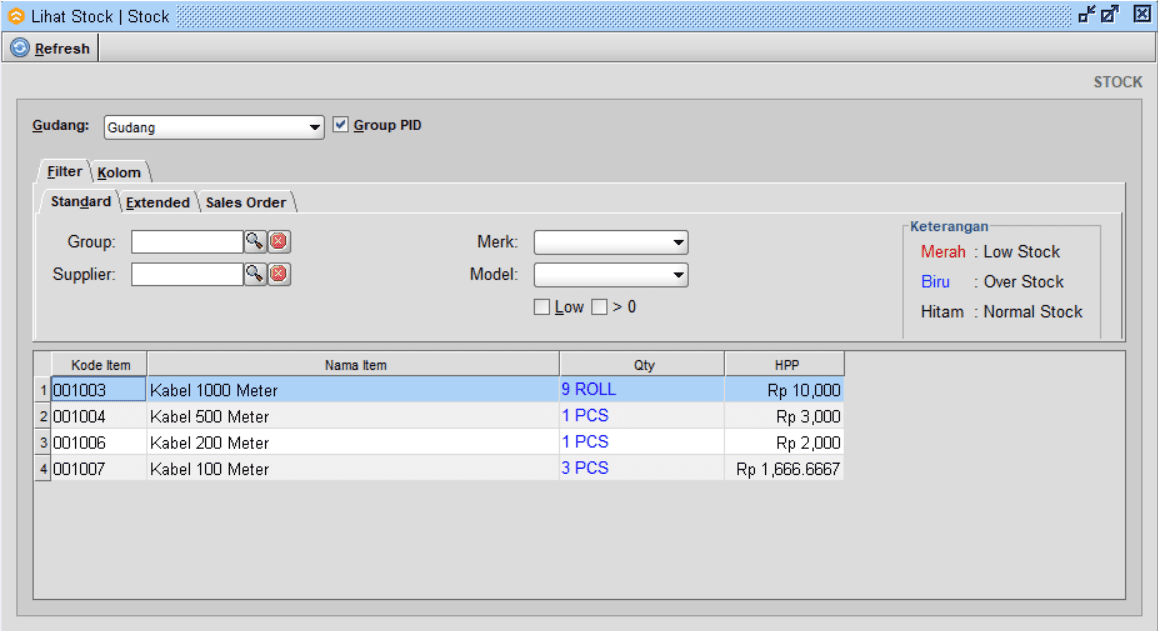
Gb 16. Lihat Stock
- Berikut ini tampilan laporan detail produksi
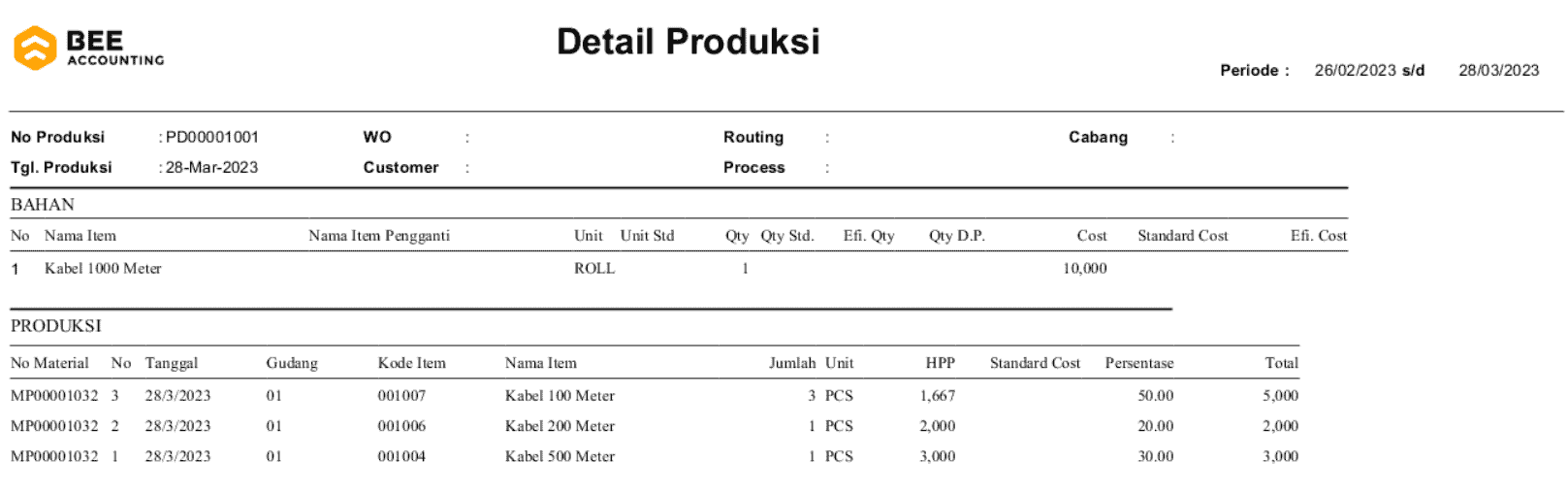
Gb 17. Laporan Detail Produksi